パソコン トラブル 解決 掲示板 管理人の eddieです。
今回は、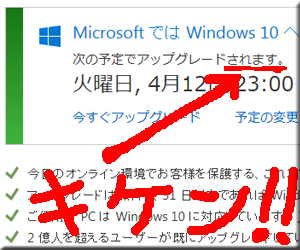
Windows 7 や 8.1 で「次の予定でアップグレードされます」と表示され、強制的に Windows 10 への自動更新の予約がされてしまった場合のキャンセル方法について話します。
Windows 10 への強制更新はキャンセル可能!
Windows 7 や Windows 8.1 において、更新予定日時と
共に「次の予定でアップグレードされます」と書かれた
【Windows 10 を入手する】ウインドウが現れることが
あります。
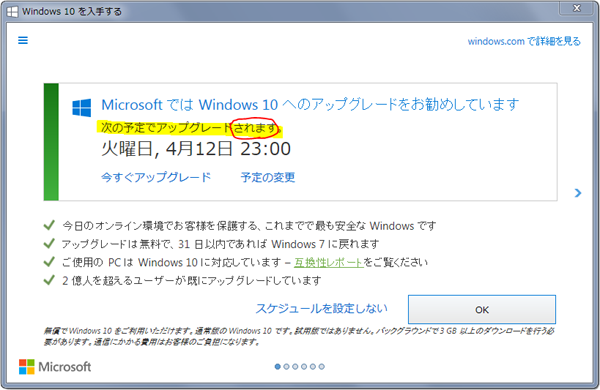
【Windows 10 を入手する】「次の予定でアップグレードされます」
この場合でも、Windows 10 に更新したく無い場合は
強制的にアップグレードされるのをキャンセルする
方法がありますので説明したいと思います。
【 注意!! 】
「スケジュールを設定しない」をクリックしても
スケジュールの設定はキャンセルされません!
強制更新予約のキャンセル手順
強制的に自動更新予約がされている場合のキャンセル
手順は下記の通りです。
「次の予定でアップグレードされます」と書かれた
【 Windows 10 を入手する 】ウインドウ内にある
[予定の変更」をクリックします。
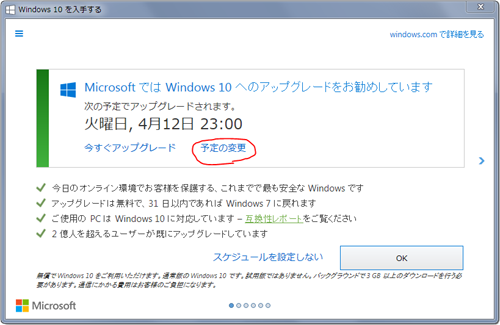
[予定の変更」をクリック
、↓
日時選択の左側のプルダウンメニュー(曜日,月日)
から適当なものを選択し [確認]をクリックします。
(※日時はどれを選択してもかまいません)
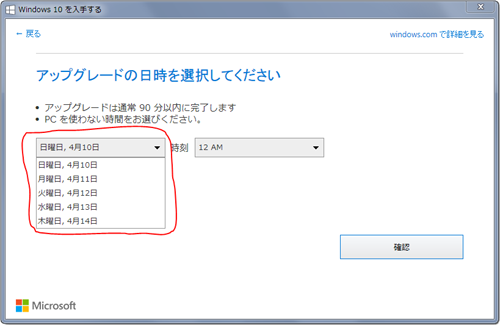
「プルダウンメニュー」から適当なものを選択 ⇒ [確認]
、↓
[アップグレードの予定を変更または取り消し] を
クリックします。
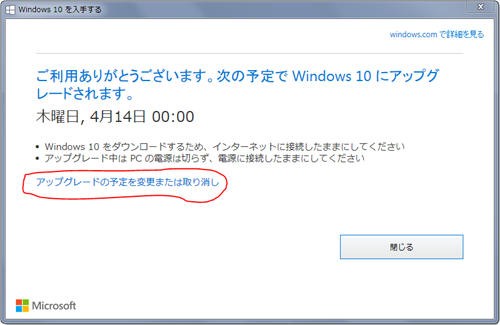
[アップグレードの予定を変更または取り消し] をクリック
、↓
再び日時選択画面になりますが日時を選択せずに
[アップグレードの予定を取り消す] をクリック。
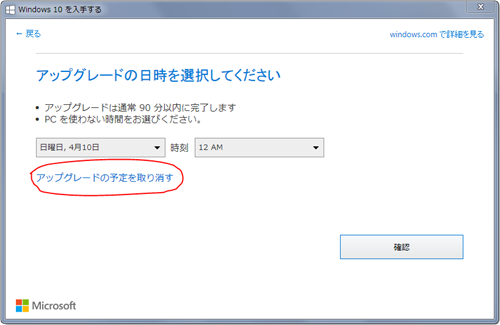
[アップグレードの予定を取り消す] をクリック
、↓
更に [アップグレードの予定を取り消す] ボタンを
クリックします。
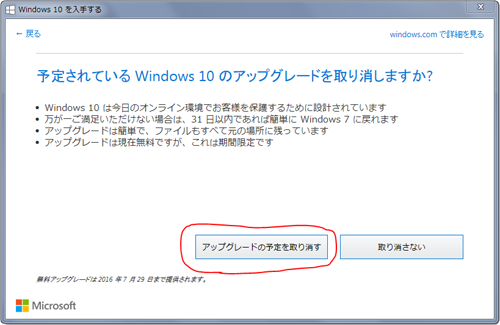
[アップグレードの予定を取り消す] ボタンをクリック
、↓
これで、強制的にされていた自動更新の予約を
ようやく 取り消し(キャンセル)完了です。
Windows 10 にアップグレードしたくない方は、
必ずキャンセル作業を行っておきましょう!
【パソコンお悩み無料相談のご案内】
私は今までパソコンサポートおよび派遣パソコン
インストラクターなどを経験してきました。
単純な操作方法のアドバイスから、専門すぎて
初心者の方では解決できないトラブルへの対処まで
数多く経験してきましたのでトラブル事案の概要を
お聞きしただけでも大体対処法がすぐに思いつきます。
しかしパソコン初心者の方には、何をどうしたら良いのか
難しすぎて判断し兼ねるトラブルが多いことでしょう。
基本がわかっていれば抜け出せるようなトラブルにも
焦ってしまい結果的に抜け出せない状況に陥ってしまう
ということも多いかと思われます。
そこでパソコンに関することでお悩みでしたら
下記に相談メールフォームを用意しましたので
必要事項を明記のうえ何でもお気軽にご相談ください。
また、申し込みを考えておられるサービスや
購入を考えておられる商品などがあれば
それに対するアドバイスなどもさせていただけるかと
思いますので、お気軽にお問い合わせ下さい。
 大手家電販売店でのパソコンサポートおよび派遣パソコンインストラクターの経験を積んだ後、ITインストラクター&出張パソコンサポーターとして独立しました。
パソコンのトラブルやお悩みの事例 掲示板で話題になったそれらの解決方法など、パソコンに関するお役立ち情報や手法、アイテム、ツールなどをまとめて公開していこうと考えています。
大手家電販売店でのパソコンサポートおよび派遣パソコンインストラクターの経験を積んだ後、ITインストラクター&出張パソコンサポーターとして独立しました。
パソコンのトラブルやお悩みの事例 掲示板で話題になったそれらの解決方法など、パソコンに関するお役立ち情報や手法、アイテム、ツールなどをまとめて公開していこうと考えています。












